Situatie
În mod implicit, Windows 8 va indexa documente pentru căutări mai rapide.Ca urmare, toate datele referitoare la indexuri sunt stocate în fișierul Windows.edb
Windows.edb este un fisier baza de date al serviciului de cautare (Windows Search), care ofera indexare de continut si rezultate de cautare pentru e-mail, date, fisiere, etc.
In unele cazuri acest fişier Windows.edb tinde sa devina foarte mare si consuma foarte mult spatiu pe disc.
În timp ce o dimensiune de cativa giga poate fi considerata normala, exista si situatii in care au o dimensiune în creştere mai mare de 50 gb.
Solutie
Pasi de urmat
Pentru a rezolva această problemă, instalaţi update-ul 2836988 din Mai 2013 pentru Windows 8.
Această actualizare este preventiva, dar nu corectiva asa ca pentru a reduce dimensiunea unui fişier Windows.edb deja afectat de această problemă, trebuie să vă reconstruiţi indexul de căutare. Ca sa facem asta trebuie sa cunoastem locatia unde gasim fisierul Windows.edb si sa-l stergem, dar nu inainte de a opri serviciul “Windows Search”.
Fișierul Windows.edb este un fișier ascuns, iar pentru a vedea aceasta locatie trebuie sa avem bifata optiunea “show hidden files and folders” din Folder Options
Varianta 1 prin care putem opri serviciul Windows Search
Win+x – run – services.msc
Ne ducem la serviciul Windows Search, dam click drapta – Proprietes – si apasam Stop (atentie el reporneste automat dupa cateva minute)
Stergem fisierul Windows.edb situat în C:ProgramDataMicrosoftSearchDataApplicationsWindows
Varianta 2 prin care putem opri serviciul Windows Search
Apasam simultan combinatia de taste windows+x+a sau windows+x si alegem Command Promt (Admin)
Executam pe rand comenziile :
Sc config wsearch start=disabled (serviciul nu va mai reporni automat)
Net stop wsearch
Stergem fisierul Windows.edb situat în C:ProgramDataMicrosoftSearchDataApplicationsWindows si pornim din nou serviciul Windows Search ca sa refacem indexul
Sc config wsearch start=delayed-auto
Net start wsearch
Ca sa refacem indexul ne ducem cu mouse-ul, la bara charms, sus in partea dreapta si apasam pe search unde vom scrie indexing
Aici vom da click pe Advanced – Rebuild de la tabul Index Settings – OK pentru confirmare
Acest proces poate dura de la cateva minute la cateva ore !

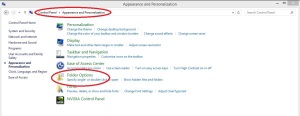
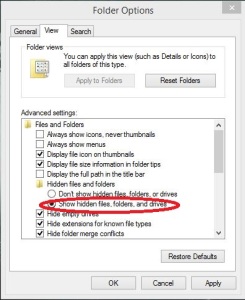
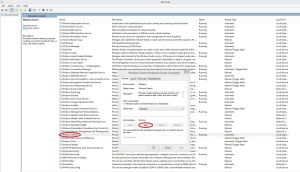
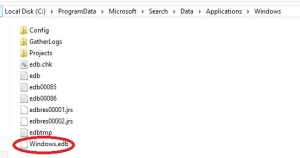
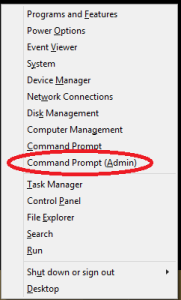
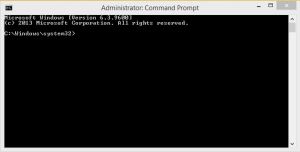
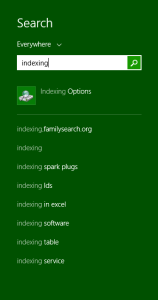
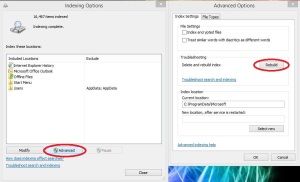
Leave A Comment?